آیا می خواهید افرادی را که وبلاگ وردپرس شما را می خوانند و مشترک می شوند پیدا کنید؟ بخشی از ساخت وبلاگ این است که بدانید چگونه شما کاربران مطالب شما را می خوانند و با آنها ارتباط برقرار می کنند. در این مقاله ، ما به شما نشان خواهیم داد که چگونه می توانید وبلاگ وردپرس خود را بخوانید و مشترک شوید.
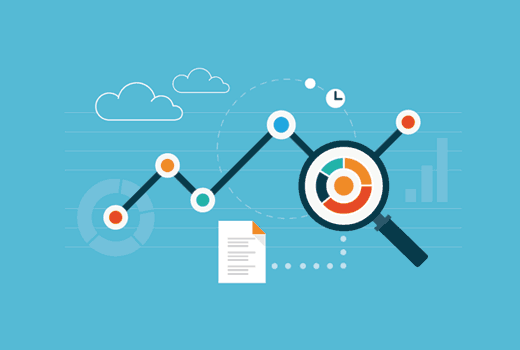
چرا شما باید مخاطب خود را بشناسید؟ h4>
درک مخاطبان برای موفقیت وبلاگ یا تجارت شما بسیار مهم است. این به شما کمک می کند تا یاد بگیرید: کدام صفحات در وب سایت شما در بین کاربران محبوب ترین هستند؟ کاربران شما چگونه آن صفحات را پیدا کردند؟ آن کاربران از کجا آمده اند؟ و آنها چه چیز دیگری در وب سایت شما جستجو کردند؟
همه این اطلاعات به شما کمک می کند تا تصمیم بگیرید چه نوع محتوایی برای مخاطبان شما مفید باشد. همچنین به شما کمک می کند تا بدانید چه چیزی با خوانندگان شما کار نمی کند.
با این کار می توانید محتوای بهتری را برنامه ریزی و ایجاد کنید.
با بیان این مطلب ، بیایید نگاهی به چگونگی پیدا کردن اطلاعات بیشتر در مورد خوانندگان و مشترکان خود بیاندازیم.
با استفاده از Google Analytics درباره خوانندگان و مشترکان خود بیاموزید h4>
Google Analytics جامع ترین تجزیه و تحلیل موجود در بازار امروز است. می تواند برای ردیابی بازدیدکنندگان سایت شما و همچنین مشترکان RSS feed شما مورد استفاده قرار گیرد.
ابتدا باید از وب سایت Google Analytics بازدید کرده و وارد سیستم شوید. برای یک حساب در راهنمای ما در MonsterInsights استفاده خواهیم کرد. اگر قبلاً از این افزونه استفاده کرده اید و آن را در سایت وردپرس خود نصب کرده اید ، می توانید به مرحله بعدی بروید.
اولین کاری که باید انجام دهید نصب و فعال سازی Google Analytics توسط MonsterInsights . برای جزئیات بیشتر ، به راهنمای گام به گام ما در نحوه نصب افزونه وردپرس .
پس از فعال سازی ، باید به صفحه Insights »تنظیمات بروید و روی دکمه ” تأیید اعتبار با حساب Google خود ” کلیک کنید.
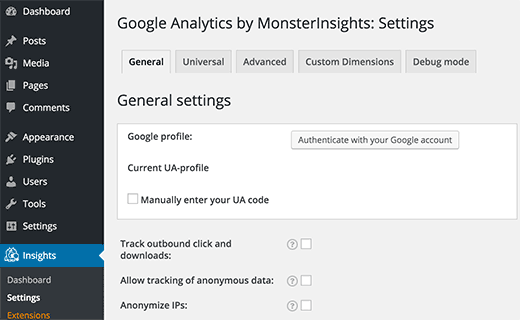
با این کار یک پنجره پنجره بازشو باز می شود که در آن از شما خواسته می شود به پلاگین Google Analytics اجازه دسترسی به حساب Google خود را بدهید.
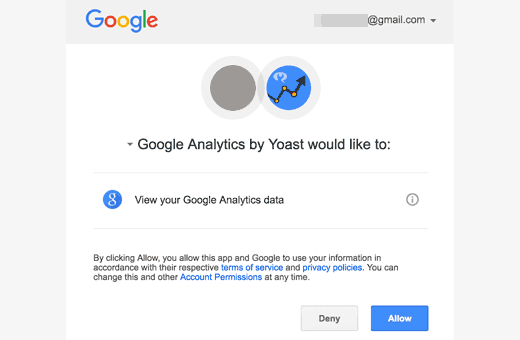
برای ادامه بر روی دکمه اجازه کلیک کنید.
پنجره بازشو اکنون کدی را به شما نشان می دهد که باید آن را کپی کرده و در تنظیمات افزونه Google Analytics در سایت وردپرس خود جایگذاری کنید.
پس از انجام این کار ، اکنون افزونه تنظیمات حساب شما را از حساب Google Analytics شما واکشی می کند. پس از آن ، باید با کلیک روی انتخاب نمایه ، نمایه تجزیه و تحلیل خود را انتخاب کنید.
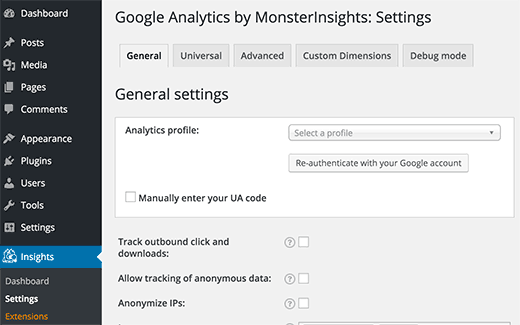
برای ذخیره تنظیمات خود بر روی دکمه ذخیره تغییرات کلیک کنید.
این همه شماست که با موفقیت Google Analytics را توسط MonsterInsights در وب سایت خود راه اندازی کرده اید. برای دستورالعمل های دقیق ، به راهنمای مبتدیان ما در نحوه استفاده از Google Analytics برای سایت WordPresss خود .
پیگیری پیوندهای RSS در Google Analytics
Google Analytics نه تنها می تواند بازدیدکنندگانی را که به سایت شما می آیند ردیابی کند ، بلکه می تواند پیوندهای وب سایت شما را از منابع دیگر مانند خوراک RSS ، خبرنامه ایمیل ، پیوندهای اجتماعی و غیره ردیابی کند.
به راهنمای ما در نحوه پیگیری پیوندها در وردپرس با استفاده از Google analytics .
اگر به صورت دستی پیوندها را به اشتراک می گذارید ، می توانید پارامترهای URL خود را اضافه کنید. اما پیوندهای موجود در خبرنامه و خبرنامه شما به طور خودکار توسط وردپرس تولید می شوند.
در اینجا نحوه ردیابی پیوندهای خوراک RSS خود در وردپرس با استفاده از افزونه Google Analytics by MonsterInsights آورده شده است.
به منطقه مدیر و روی برگه پیشرفته کلیک کنید.
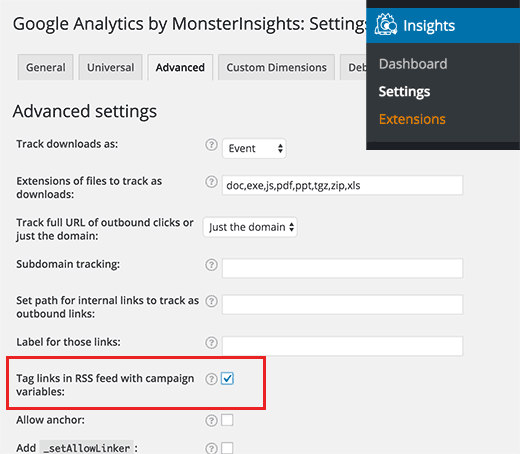
کادر کنار ‘پیوندها را در RSS با متغیرهای کمپین برچسب گذاری کنید’ را علامت بزنید و روی دکمه ذخیره تغییرات کلیک کنید
این همه ، شما با موفقیت ردیابی پیوندها را در خبرمایه RSS خود فعال کرده اید.
مشاهده گزارشات برای پیوندهای RSS شما در Google Analytics
وارد داشبورد Google Analytics خود شوید و سپس از صفحه گزارش بازدید کنید. به برگه دستیابی »همه ترافیک» منبع / متوسط بروید.
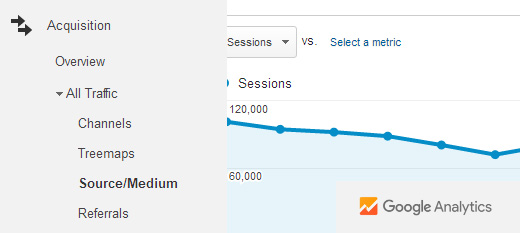
در آنجا RSS به عنوان منبع و به عنوان رسانه در گزارش خود پیدا خواهید کرد. برای بررسی بیشتر می توانید روی آن کلیک کنید و ببینید کدام محتوا را کلیک کرده اند.
یافتن اطلاعات مشترک h4>
به منظور یافتن اطلاعات مشترکین ، اولین کاری که باید انجام دهید این است که به کاربران خود امکان عضویت در وبلاگ خود از طریق خبرنامه ایمیل را بدهید. به چرا باید بلافاصله لیست ایمیل خود را ایجاد کنید .
همچنین عنوان ایمیل بازاریابی 101 که به شما کمک می کند یک لیست ایمیل در WordPress بسازید.
ما می خواهیم نحوه یافتن اطلاعات مشترکان را در دو محبوب ترین سیستم عامل بازاریابی ایمیل در میان کاربران خود پیدا کنیم.
اطلاعات مشترک را در MailChimp پیدا کنید h4>
اگر از MailChimp ، سپس آن را با تجزیه و تحلیل داخلی خود ارائه می دهد. این گزارش ها به شما می گویند که چگونه مبارزات خبرنامه و RSS به ایمیل انجام شده است.
به سادگی وارد حساب MailChimp حساب خود شوید و از منوی بالا بر روی Reports کلیک کنید.
لیستی از ایمیل های ارسال شده به مشترکان خود را مشاهده خواهید کرد. روی دکمه مشاهده گزارش در کنار ایمیل کلیک کنید.
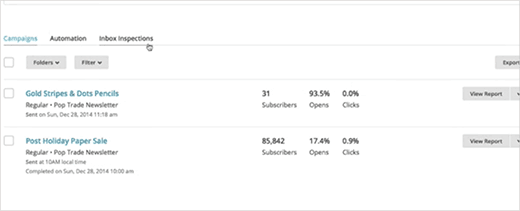
این یک نمای کلی از کمپین شما را نشان می دهد. همچنین اطلاعاتی از جمله اینکه چند کاربر ایمیل شما را باز یا باز نکرده اند ، آدرس ایمیل برگشتی ، گزارش سو abuseاستفاده ، کل کلیک ، پیوند کلیک شده و غیره به شما ارائه می دهد.
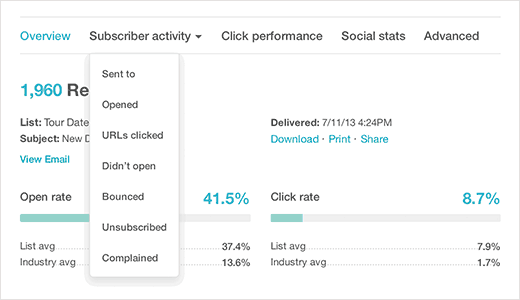
اطلاعات مشترکین را در AWeber پیدا کنید h4>
اگر از AWeber در وردپرس به عنوان ارائه دهنده لیست ایمیل خود ، سپس می توانید از AWeber . این به شما نشان می دهد که خبرنامه یا RSS برای مبارزات ایمیل شما چگونه انجام می شود.
به سادگی وارد حساب AWeber خود شوید و سپس بر روی گزارش ها کلیک کنید.
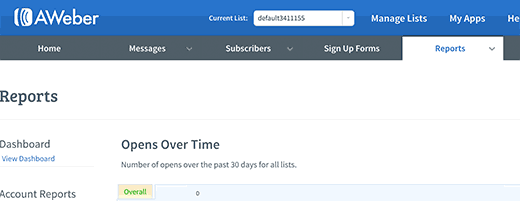
داشبورد گزارش ، نمای کلی از میزان باز و کلیک کلی شما را ارائه می دهد. با کلیک بر روی میانبرهای موجود در منوی سمت چپ ، می توانید گزارش ها را آزمایش کنید.

همه اینها است ، امیدواریم این مقاله به شما کمک کند افرادی را که وبلاگ وردپرس شما را می خوانند و مشترک می شوند ، پیدا کنید. همچنین ممکن است بخواهید لیست ما 40 ابزار مفید برای مدیریت و رشد وبلاگ وردپرس خود .
اگر این مقاله را دوست داشتید ، لطفاً در کانال YouTube برای آموزش های ویدئویی وردپرس. همچنین می توانید ما را در Twitter و فیس بوک .
منبع:
https://www.wpbeginner.com/beginners-guide/how-to-find-who-reads-and-subscribes-to-your-wordpress-blog/.
